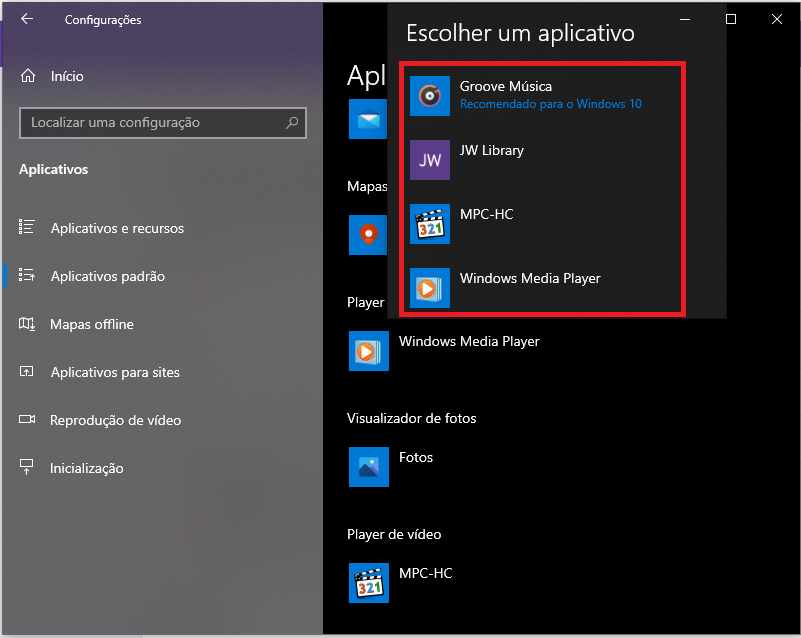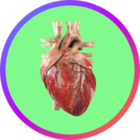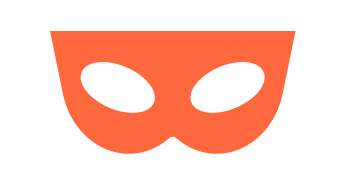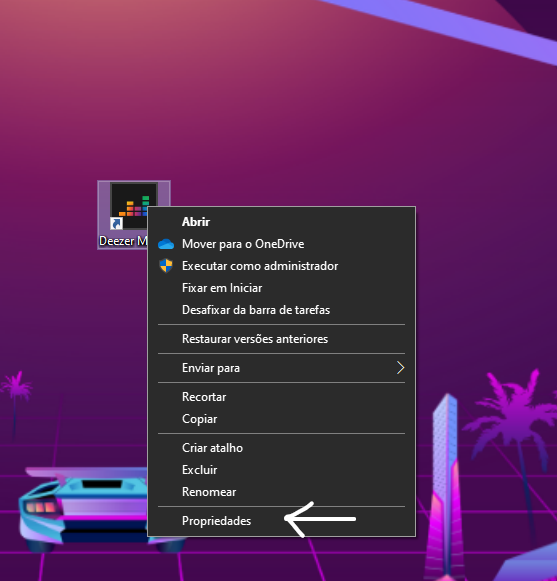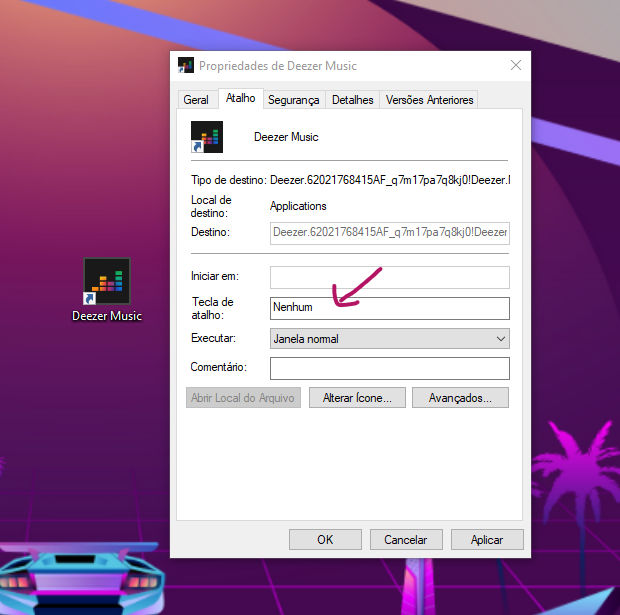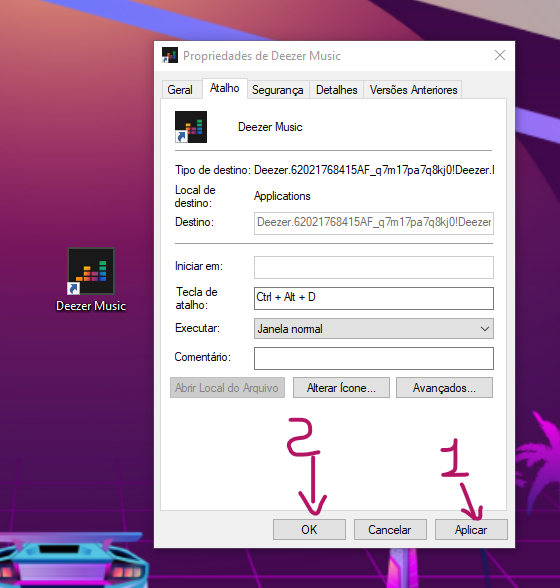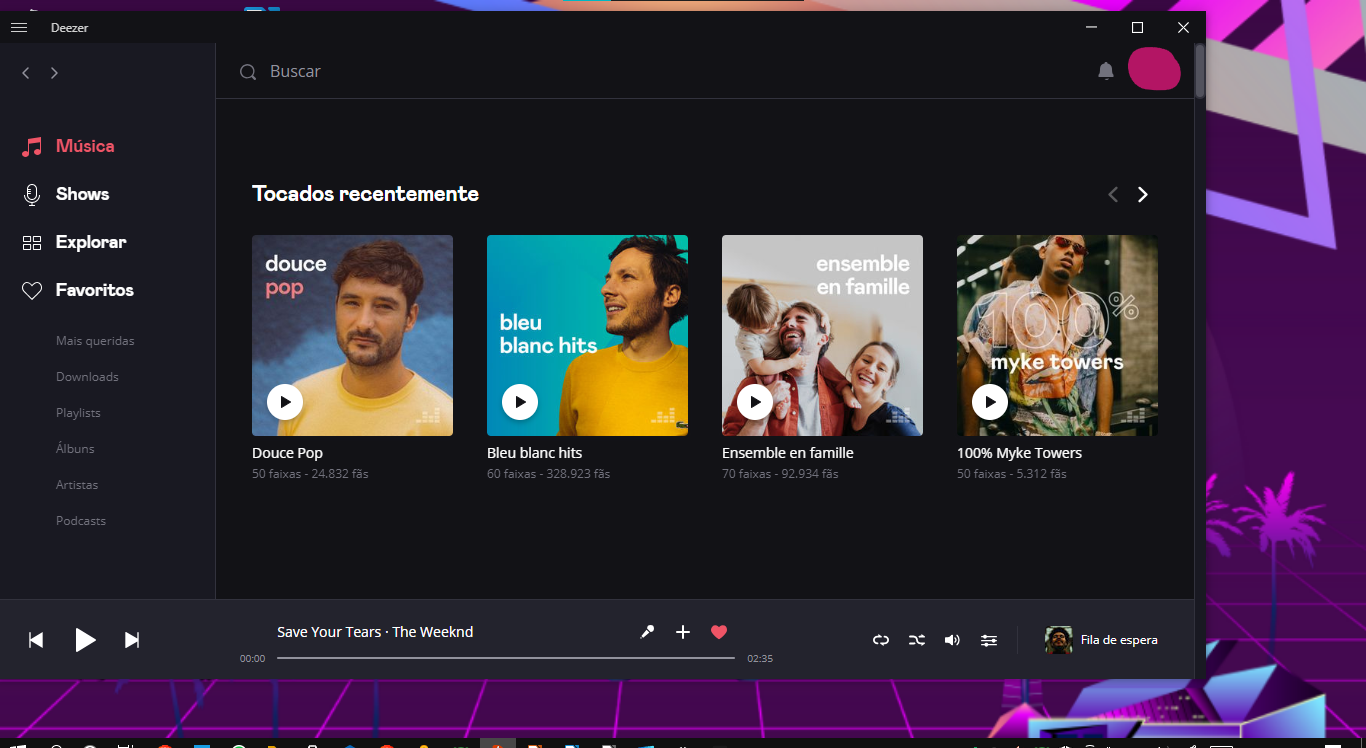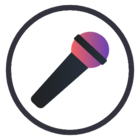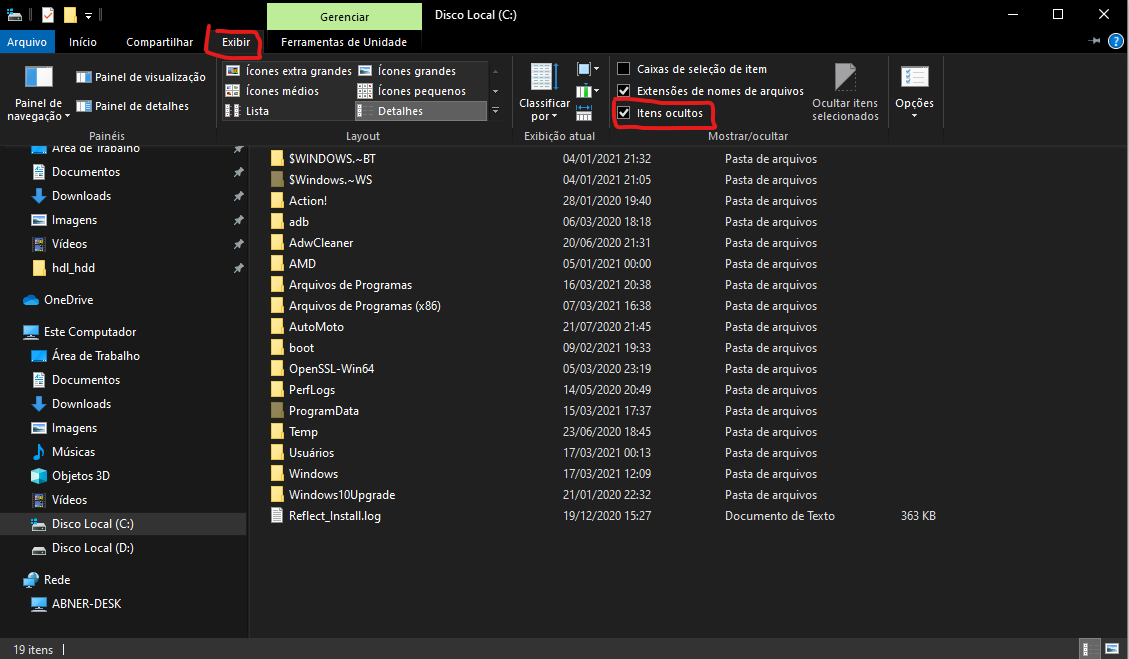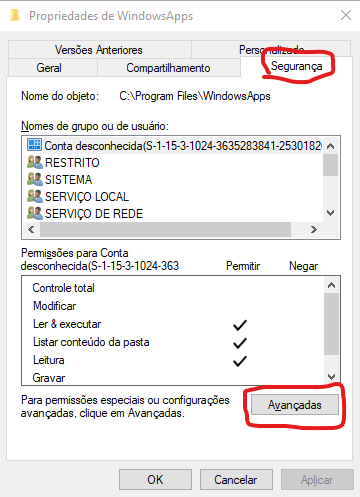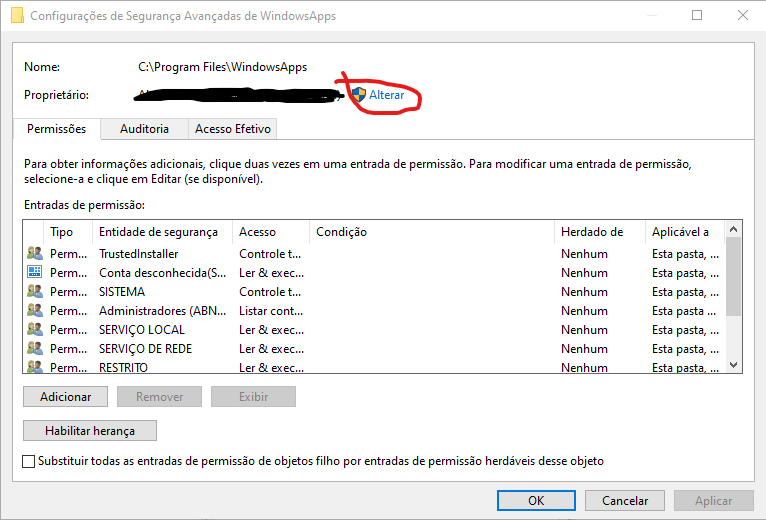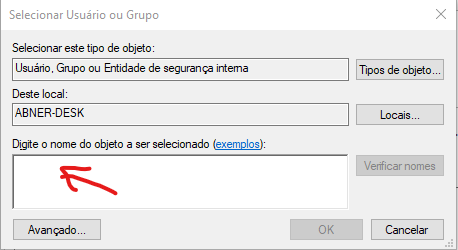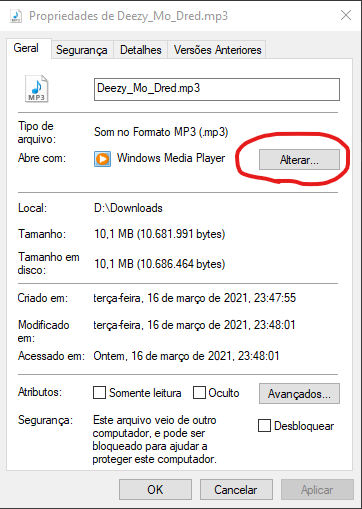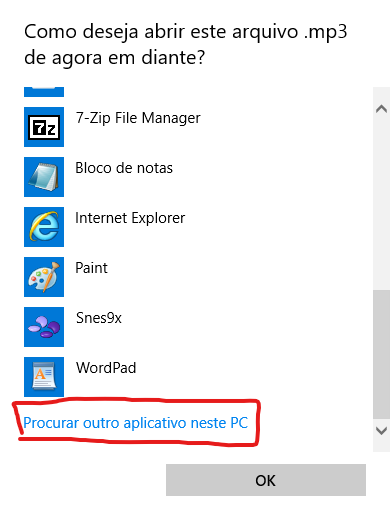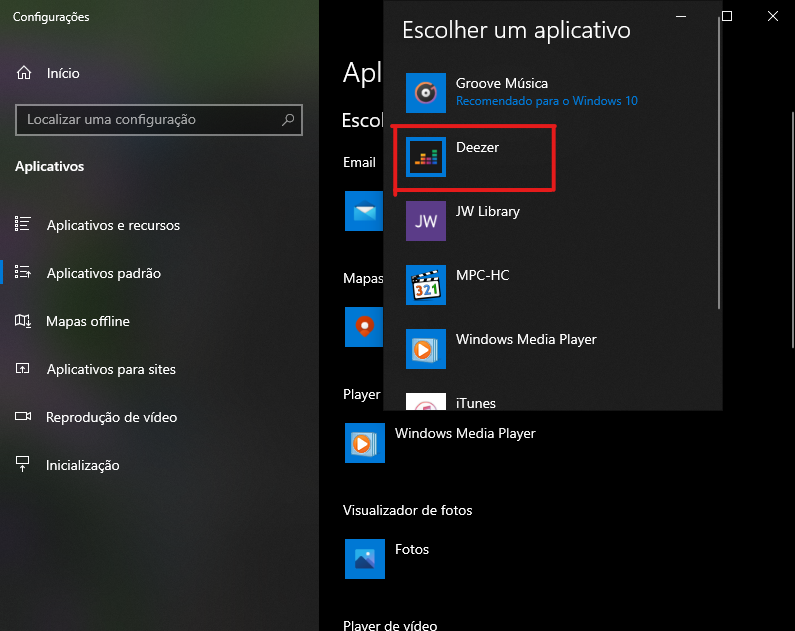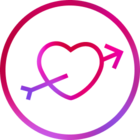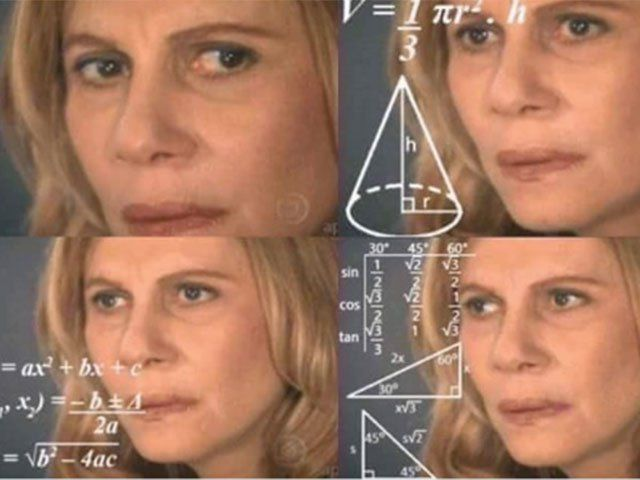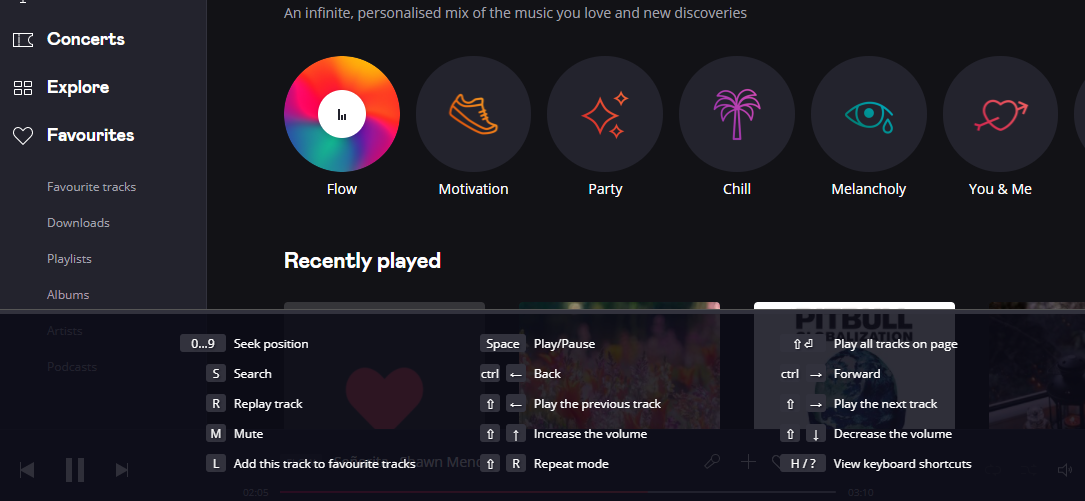Possuo teclas de atalhos em meu teclado destinadas ao player de musica, todas funcionam com o Deezer, menos a tecla que é direcionada a abrir o player de musica, isso porque não consigo colocar o Deezer como aplicativo padrão, simplesmente porque ele não aparece na lista de aplicativos que consigo definir como padrão no Windows 10. gostaria que fizessem as alterações necessária pois facilita abrir o Deezer enquanto jogo ou faço outras tarefas.